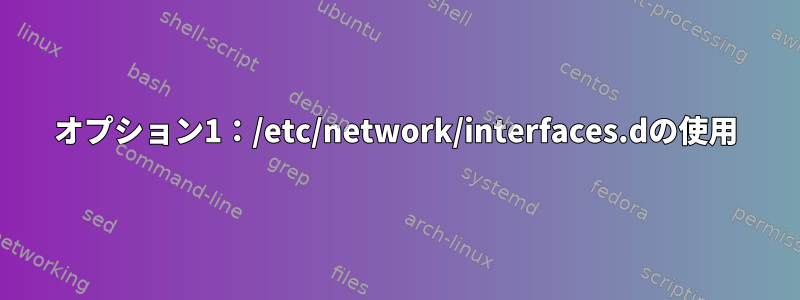
DHCPを完全に削除できるように、最新のRaspbian Lite(Bullseye)を実行しているRPi4に固定IPを設定してみました。
私の/etc/network/interfacesファイルは次のとおりです。
# Include files from /etc/network/interfaces.d:
auto lo
iface lo inet loopback
私も持っていますが/etc/network/interfaces.d/wlan0、次のようになります。
auto wlan0
iface wlan0 inet static
address 192.168.0.133
netmask 255.255.255.0
gateway 192.168.0.1
dns-nameservers 192.168.0.1 8.8.8.8 4.4.4.4
を実行すると、ip a次のような結果が出力されます。
1: lo: <LOOPBACK,UP,LOWER_UP> mtu 65536 qdisc noqueue state UNKNOWN group default qlen 1000
link/loopback 00:00:00:00:00:00 brd 00:00:00:00:00:00
inet 127.0.0.1/8 scope host lo
valid_lft forever preferred_lft forever
inet6 ::1/128 scope host
valid_lft forever preferred_lft forever
2: eth0: <NO-CARRIER,BROADCAST,MULTICAST,UP> mtu 1500 qdisc mq state DOWN group default qlen 1000
link/ether e4:5f:01:20:e9:00 brd ff:ff:ff:ff:ff:ff
3: wlan0: <BROADCAST,MULTICAST,UP,LOWER_UP> mtu 1500 qdisc pfifo_fast state UP group default qlen 1000
link/ether e4:5f:01:20:e9:01 brd ff:ff:ff:ff:ff:ff
inet 192.168.0.133/24 brd 192.168.0.255 scope global wlan0
valid_lft forever preferred_lft forever
inet 192.168.0.132/24 brd 192.168.0.255 scope global secondary dynamic noprefixroute wlan0
valid_lft 6495sec preferred_lft 5595sec
inet6 fdfc:b729:655a:4bd0:4620:dbb9:867b:fc3d/64 scope global dynamic mngtmpaddr noprefixroute
valid_lft 1654sec preferred_lft 1654sec
inet6 fe80::eba1:157a:7b52:9b5c/64 scope link
valid_lft forever preferred_lft forever
これは正当であるように見え、132と133からPiにアクセスできます。ただし、dhcpcd.serviceを無効にすると、再起動後(またはdhcpcd.serviceを手動で停止した場合)にアクセスできなくなります。
私はこれがifup呼び出されないと仮定していますが、完全にオフになっている可能性があります。これで、デバイスにキーボードとモニターをインストールするのが少し難しくなり、デバッグが複雑になります(ネットワークにないとアクセスできないため)。
どんなアドバイスも本当にありがとうございます。
編集する:
DHCPを無効にした状態でシステムを起動し、1〜2分放置してから、他のコンピュータでログを表示できるようにシステムをシャットダウンしました。ネットワークが期待どおりに実行されているようです。
Jun 10 12:28:16 rpi-display systemd[1]: Starting Raise network interfaces...
Jun 10 12:28:16 rpi-display avahi-daemon[355]: Server startup complete. Host name is rpi-display.local. Local service cookie is 166240168.
Jun 10 12:28:17 rpi-display avahi-daemon[355]: Joining mDNS multicast group on interface wlan0.IPv4 with address 192.168.0.133.
Jun 10 12:28:17 rpi-display avahi-daemon[355]: New relevant interface wlan0.IPv4 for mDNS.
Jun 10 12:28:17 rpi-display avahi-daemon[355]: Registering new address record for 192.168.0.133 on wlan0.IPv4.
Jun 10 12:28:17 rpi-display systemd[1]: Finished Raise network interfaces.
Resolv.confには設定されたネームサーバがあります。
# Generated by resolvconf
nameserver 192.168.0.1
nameserver 8.8.8.8
nameserver 4.4.4.4
答え1
オプション1:/etc/network/interfaces.dの使用
/etc/network/interfaces.d/wlan0有効なパスになる可能性があるファイルにワイヤレスパラメータを指定する必要がありますwpa_supplicant.conf。
auto wlan0
iface wlan0 inet static
address 192.168.0.133
netmask 255.255.255.0
gateway 192.168.0.1
dns-nameservers 192.168.0.1 8.8.8.8 4.4.4.4
wpa-conf /etc/wpa_supplicant/wpa_supplicant.conf
または、ファイルにSSIDとキーを提供する必要があります。
auto wlan0
iface wlan0 inet static
address 192.168.0.133
netmask 255.255.255.0
gateway 192.168.0.1
dns-nameservers 192.168.0.1 8.8.8.8 4.4.4.4
wpa-ssid "MyNetworkName"
wpa-psk "secretpassword"
オプション2:/etc/dhcpcd.confの使用
ファイルを削除してください/etc/network/interfaces.d/wlan0。
ファイルを編集してください/etc/dhcpcd.conf。次の構成例が表示されます。
# Example static IP configuration:
#interface eth0
#static ip_address=192.168.0.10/24
#static ip6_address=fd51:42f8:caae:d92e::ff/64
#static routers=192.168.0.1
#static domain_name_servers=192.168.0.1 8.8.8.8 fd51:42f8:caae:d92e::1
コメントを外して適切な値を入力してください。
# Example static IP configuration:
interface wlan0
static ip_address=192.168.0.133/24
static routers=192.168.0.1
static domain_name_servers=192.168.0.1 8.8.8.8
再度有効にしdhcpcd.serviceて再起動してください。
ところで、USBシリアルケーブルは次のようになります。これPiをデスクトップ/ノートブックに接続し、シリアルコンソールを介してアクセスできるので、この状況で非常に便利です。
答え2
前の記事を読んだ後、この問題は正常に解決されました。ここそしてdhcpcdそれがフックで始まることに気づきなさいwpa_supplicant。wlan0
[email protected]少し操作の最後に手動で有効にする必要があることに気づきました。ファイルが不足していると文句を言ったwpa_supplicant.confので、ファイルをコピーしましたが、wpa_supplicant-wlan0.conf@larsksの答えを読んだのでinterfaces.d/wlan0。


